
КАТЕГОРИИ:
АстрономияБиологияГеографияДругие языкиДругоеИнформатикаИсторияКультураЛитератураЛогикаМатематикаМедицинаМеханикаОбразованиеОхрана трудаПедагогикаПолитикаПравоПсихологияРиторикаСоциологияСпортСтроительствоТехнологияФизикаФилософияФинансыХимияЧерчениеЭкологияЭкономикаЭлектроника
Обчислення в запитах
Тепер спробуємо створити запит з обчисленнями. Для цього знову додамо поля в таблиці Вчителі. Перейдемо на вкладку Таблиціі відкриємо таблицю Вчителів режимі конструктора. Додамо поле Оклад, формат грошовий. У режимі таблиці введемо в це поле дані.
Тепер побудуємо запит «Оплата за викладання». Запит можна створювати як в режимі конструктора, так і за допомогою майстра. У запит включаємо такі поля:
Прізвище, Класне_керівництвоі Окладз таблиці Вчителі. Відкриваємо цей запит в режимі конструктора (якщо ви його створювали майстром). У рядку поле першого вільного стовпця після стовпця Окладпишемо слово Податок: і натискуємо кнопку Побудувати(чарівну паличку) на панелі інструментів. Відкриється вікно Побудовника виразів.У цьому вікні в полі об'єктів БД розкриваємо об'єкт Таблиці, в них вибираємо Вчителі, в сусідньому полі вибираємо Оклад. У верхньому полі Побудовника виразівз'явитися напис Податок: «Вираз» [Вчителі]:
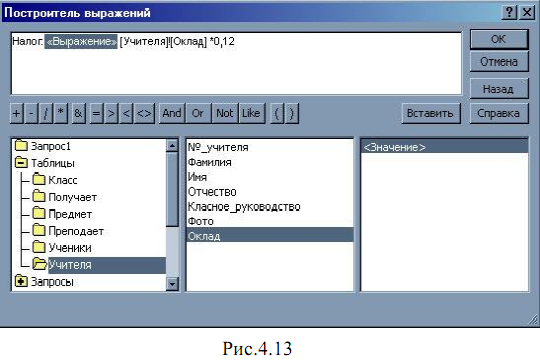
Слово «Вираз»потрібно видалити і дописати *0,12- розмір податкової ставки, яку ви можете самі придумати так само, як і розмір окладу, - адже це навчальна БД! Повинно вийти наступне:
Податок: [Вчителі]![Оклад] * 0,12
Запис [Вчителі]![Оклад]означає, що поле Окладузято з таблиці Вчителі. Якби в назвах цих полів були пропуски або інші недопустимі знаки, то Access не став би обчислювати цей вираз і припало б дуже довго шукати причину помилки.
Натискуємо ОК.
Запустивши запит, можна перевірити, чи правильно складено вираз для обчислення податку.
Потім формуємо поле Зарплата. У побудовнику виразів записуємо наступне:
Зарплата: [Вчителі]![Оклад] - Податок
Після цього запускаємо запит на виконання і він повинен мати вигляд як на рис.4.14.
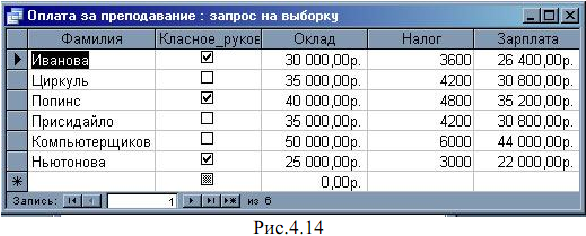
4.4 Обчислення в запитах з використанням вбудованих функцій
У СУБД Access існує можливість проводити обчислення за допомогою вбудованих стандартних функцій, на кшталт того, як ми це робили в Excel’e. Правда, набір цих функцій менший, та і користуватися ними не так зручно. Але давайте спробуємо.
Створимо запит «Дні народжень учнів в лютому»(березні, червні або в будь-якому іншому місяці) – для того, щоб вчасно приготувати їм подарунки.
Для створення цього запиту нам знадобитися таблиця Учніі поля в ній: Прізвище, Ім'я, Дата_народженняі Телефон. Відкриємо цей запит в режимі конструктора. У рядку Умова відбору поля Дата_народженняклацнемо мишкою і натискуватимемо кнопку Побудувати(чарівну паличку) на ПІ. Відкриється вікно Побудовника виразів. У лівій частині вікна виберемо Функції aВбудовані функції, в центральній частині (категорії функцій) - Дата/час, в лівій частині двічі клацнемо на функції Month(рис.4.15).
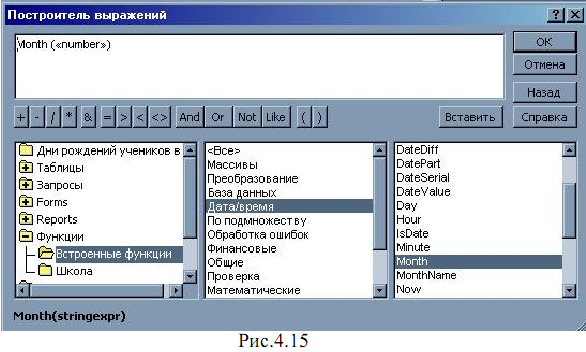
Потім виділимо слово «number»у верхньому полі вікна Побудовника виразів. Тепер знову, в лівому вікні виберемо Таблиці a Учні, в середньому вікні двічі клацнемо на полі Дата_народження. У верхній частині вікна з'явитися вираз:
Month ( [Учні]![Дата_народження] )
Тепер допишемо в ньому номер місяця, у якому ми хочемо взнати дні народження учнів, наприклад = 02і натискуватимемо ОК.
Month ( [Учні]![Дата_народження] ) =02
Вираз з вікна Побудовника виразівперенесеться в рядок Умова відборув запиті. Тепер запустимо цей запит на виконанні і отримаємо результат (рис.4.16)
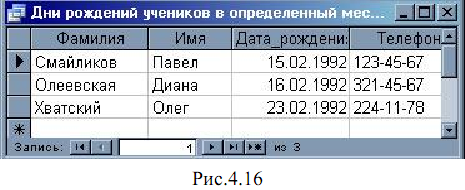
У запиті відображують записи лише з даними тих учнів, в яких день народження в лютому.
4.5 Перехресні запити
Перехресні запити дозволяють виконувати виведення даних у вигляді перехресної таблиці, в якій як заголовки стовпців використовуються значення полів і виразів. Перехресні запити додають ще один рядок Перехресна таблицяв Бланк запиту.
Створимо перехресний запит «Середня оцінка учнів по предметах».
Для створення цього запиту виконаємо наступні дії:
1. Виберемо Створення запиту в режимі конструктора.
2. Додамо таблиці Учні, Предметі Отримує.
3. У Бланк запитуперенесемо наступні поля: Прізвище, Назваі Оцінка.
4. На ПІ клацнемо на кнопці Тип запиту і виберемо там Перехресний.
5. В бланк запиту добавиться додатковий рядок Перехресна таблиця.
6. У цьому рядку для стовпця Прізвищевиберемо Заголовки рядків, для стовпця Назва- Заголовки стовпців, а для стовпця Оцінка- Значення(рис.4.17):

7. У стовпці Оцінкав рядку Групова операціявиберемо Avg(середнє арифметичне)
8. Клацнемо на кнопці Виконати(!)
Результат роботи запиту показаний на рис. 4.18. Цей запит містить середні оцінки всіх учнів по всіх предметах. Оскільки наші учні вивчають не одні і ті ж предмети, то в цій таблиці є порожні клітинки.

А тепер трішки змінимо цей запит. Додамо поле Клас. У рядку Умова відборудля нього додамо 11-а(рис.4.19) Запустимо запит на виконання. Результат на рис.4.20
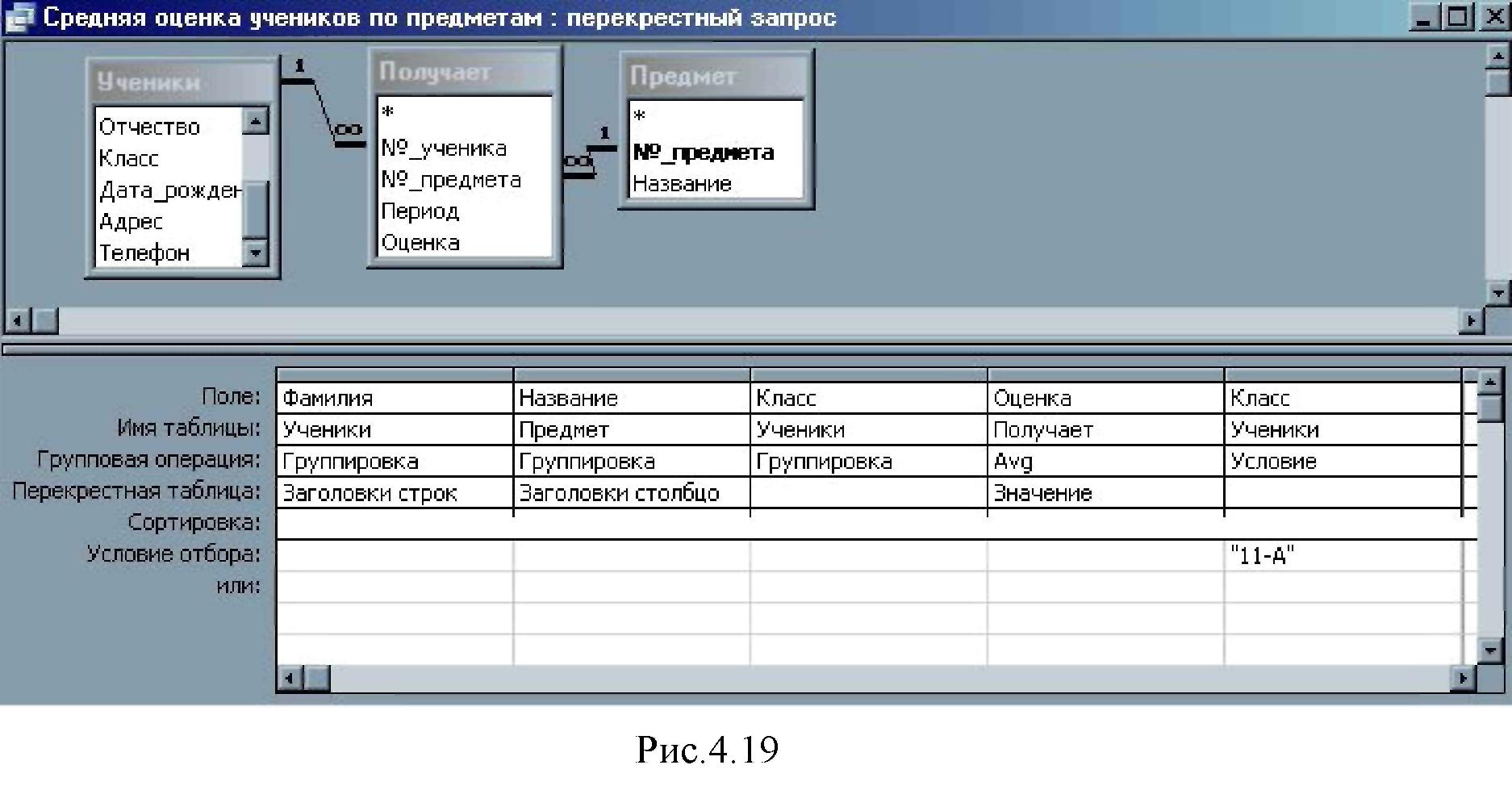
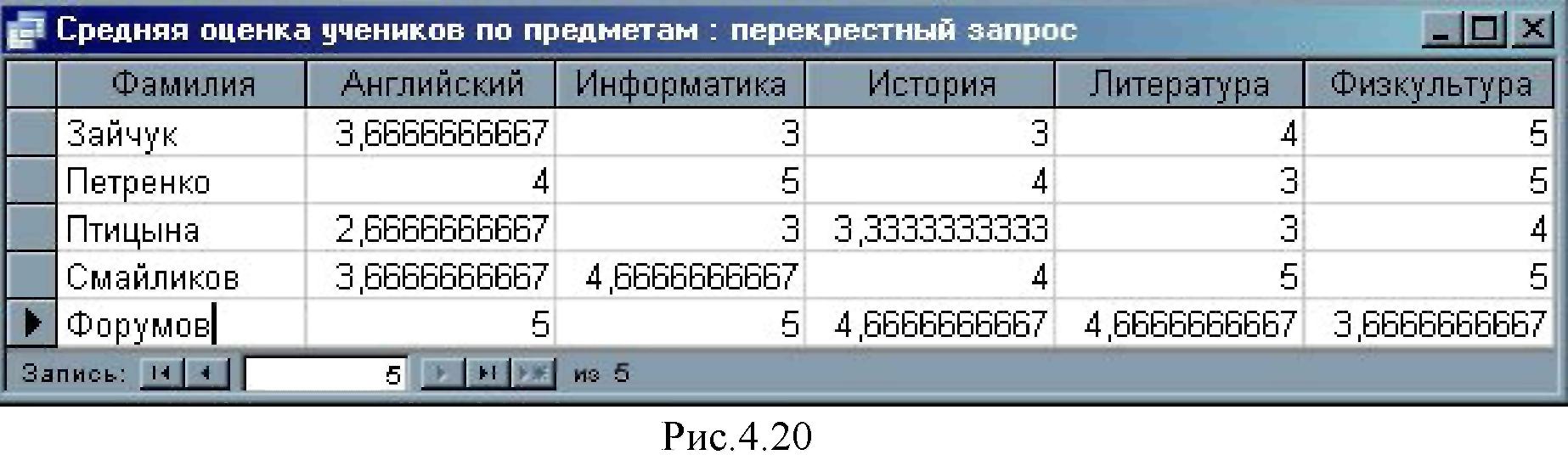
Ми бачимо, що поле Класв результаті роботи запиту не відображувалося, а служить лише для завдання умови відбору для виведення даних. Якщо в Конструкторі запитузмінити значення для поля Клас, то і результат роботи запиту змінитися.
Дата добавления: 2014-12-03; просмотров: 295; Мы поможем в написании вашей работы!; Нарушение авторских прав |